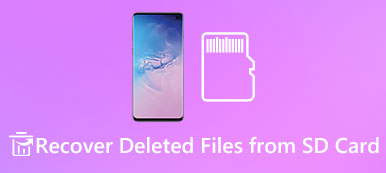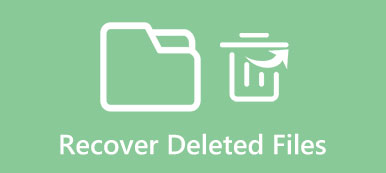"Tallensin suuria määriä tärkeitä tietoja USB-muistitikulle, mutta veljeni poisti sen, koska se kuuluu hänelle ja hän haluaa palauttaa isot tiedostot. Voisiko kukaan kertoa minulle, kuinka palautetut tiedostot palautetaan USB-muistitikulta?"
"En tiedä miksi, mutta napsautan" Kyllä ", kun tiedostojen pysyvä poisto kehottaa USB-muistitikustani. Onko olemassa jotain hyvää tiedostojen palautusohjelmaa?"

Flash-asema on pieni tallennuslaite, joka voi siirtää tiedostoja suoraan tietokoneesta toiseen. USB-muistitikku on miljoonien käyttäjien suosituin vaihtoehto sen liikkuvuuden ja joustavuuden vuoksi. Poikkeavat Windows- tai Mac-tietokoneesta, on vaikeaa palauttaa poistetut tiedostot USB-muistitikulta. Jos sinulla ei ole aavistustakaan, mikä tietojen palautusohjelmisto valitsee, lue tämä artikkeli saadaksesi parhaan tavan palauttaa poistetut tiedostot flash-asemasta Windows- tai Mac-tietokoneella.
- Osa 1: Yleiset syyt Flash-aseman tietojen palauttamiseen
- Osa 2: Paras tapa palauttaa poistetut tiedostot Flash-asemasta (Win / Mac)
Osa 1. Yleiset syyt Flash Drive -tietojen katoamiseen
Fyysisiä vaurioita, kuten vesivahinkoja tai kaatuneita flash-asemia, huolimatta muut flash-aseman tietojen menetystä aiheuttavat tekijät voidaan korjata. Jos et pysty selvittämään, minkä tyyppistä tietojen katoamista voidaan palauttaa, voit lukea seuraavat esimerkit.
- Poistettiin virheellisesti USB-muistitikulta.
- Poistetut tiedostot johtuvat odottamattomista muodoista.
- Virheelliset toiminnot, kuten USB-flash-aseman poistaminen väärin.
- Hanki pirstoutunut tai osio virheellinen.
Kun olet poistanut tiedostoja peukaloasemasta, sitä nopeammin palautat kadonneita tietoja, ja sitä suurempi on mahdollisuus poistaa tiedostoja onnistuneesti.
Osa 2. Paras ratkaisu poistaa palautetut tiedostot Flash-asemasta (Win / Mac)
Itse asiassa nämä poistetut tiedostot flash-asemasta ovat edelleen näkymättömässä tilassa. Jos et kirjoittaa uusia tietoja, ne ovat jossain määrin turvallisia. Saadaksesi poistetut tiedostot takaisin Windows- ja Mac-tietokoneisiin, sinun on asennettava Disk Drill, joka on paras tietojen palautusohjelma. Ammattimaisia palautussuodattimia ei ole pelkästään, vaan myös ilmaisia lisävarusteita säilytykseen. Joten se on vain pala kakkua palauttaa poistetut tiedostot flash-asemasta Mac- ja Windows-tietokoneissa.
Kuinka palauttaa poistetut tiedostot USB-muistitikulta Macissa / Windowsissa
Voit palauttaa kaikki tärkeimmät tiedostojärjestelmät ja lähes kaikki tallennuslaitteet mihin tahansa tiedostotyyppiin missä tahansa tilanteessa. Se voi kuulostaa monimutkaiselta lauseelta, ja todellinen teema on, että levynporaus on monipuolinen poistettujen tiedostojen palautusohjelma. Kaikki poistetut kohteet ja tuloste on helppo palauttaa valittavissa olevilla tiedostomuodoilla.
Jos sinulla on rikki flash-asema, levynporauksen käyttö poistettujen tiedostojen palauttamiseksi ja tietojen korvaamisen estäminen on älykäs valinta. Lisäksi Disk Drill tarjoaa innovatiivisia tapoja yksinkertaistaa tietojen palauttamista muokattavissa olevilla palautustyökaluilla, kuten "Poista suojatut tiedot", "Universal Partition Search" jne. Levynpora on ollut johtava tietojen palautusohjelmisto mm. asema on pieni kotelo.
Vaihe 1. Käynnistä Disk Drill Mac / Windows-tietokoneessa
Lataa ilmainen levynpora tietokoneellesi ja voit päivittää levynporauksen Pro-versioon myöhemmin. Ollakseni rehellinen, Disk Drill tarjoaa ilmaisen flash-aseman palautuksen palvelun. Kyllä, voit palauttaa poistetut tiedostot flash-asemasta ilmaiseksi Macissa ja Windowsissa. On myös monia muita ilmaisia työkaluja, kuten Clean Up, Duplicate Finder ja muut kuin Bootable Recovery. Mac-käyttäjille sinun on vedettävä se "Applications" -kansioon asentaaksesi Levynpora. Käynnistä tietojen palautussovellus tietokoneellasi. Liitä USB-asema Mac / Windows-tietokoneeseen.
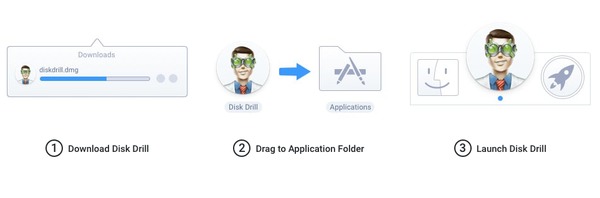
Vaihe 2. Skannaa flash-asema
Kaikki tiedostot näkyvät Disk Drillin pääliittymässä, mukaan lukien poistetut tiedostot. Voit esikatsella ja valita ennen jokaista kohdetta ja paina sitten "Palauta" oikeassa yläkulmassa palauttaaksesi poistetut tiedostot USB-muistitikulta valikoivasti. Voit määrittää tiedostotyypin, tiedoston koon ja poistetut tiedot yllä olevilla työkaluriveillä. Napsauta lisäksi poistetun tiedoston nimen vieressä olevaa silmäpainiketta, niin voit esikatsella sen yksityiskohtaisesti. Jos USB-muistitikun skannaus epäonnistuu, saat eri käyttöliittymän "Rebuild"-painikkeella alkuperäiseen "Palauta" -kohtaan. Napsauta "Rebuild" ja siirryt sen sijaan levyn korjausliittymään.
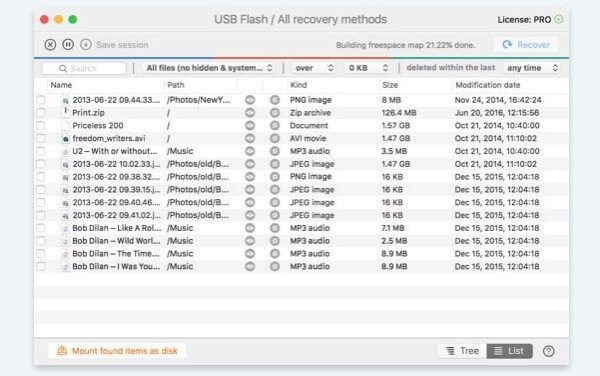
Vaihe 3. Palauta poistetut tiedostot USB-muistitikulta
Poistettujen tiedostojen palautuksen aikana on kaksi vaihtoehtoa, jotka ovat "Palautusholvi" ja "Taattu palautus" -painikkeet. "Palautusholvi" on ominaisuus, jonka avulla käyttäjät voivat luoda erityisen kartan kadonneiden tiedostojen löytämiseksi. Ja "Taattu palautus" antaa käyttäjien varmuuskopioida ja luoda näkymättömät tiedostokopiot, kun tiedostot siirretään roskakoriin. Ja voit asettaa vapaasti taatun palautustallennuksen enimmäiskoon, tietosuoja-ajan ja maksimikoon. Suorita USB-aseman palautus loppuun Windows- tai Mac OS X / 11 -tietokoneessa helposti.
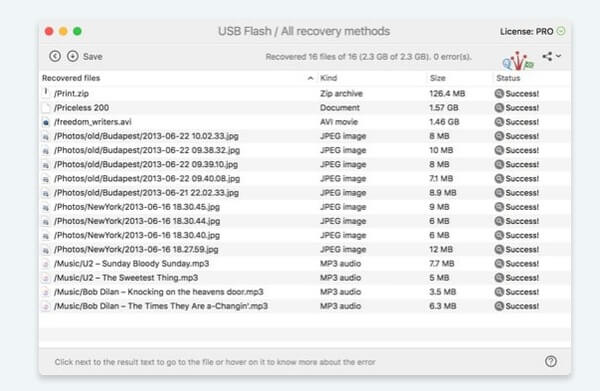
Älä Miss: Windowsin vanhan kansion palauttaminen Windows 10 / 8 / 8.1 / 7 / XP / Vista -käyttöjärjestelmässä
Poistettujen tiedostojen palauttaminen USB-muistitikulta Windowsissa (suositus)
Toinen ratkaisu, jolla palautetaan poistetut tiedot USB-muistitikulta, on Apeaksoft Data Recovery.
Levyporaan verrattuna se on onnistunut korkeammaksi poistaakseen poistetut tiedot.
- Se pystyy palauttamaan poistetut tiedostot USB-muistitikulta, jopa alustettuna.
- USB-muistitikun lisäksi roskakoriin, kiintolevyyn, muistikorttiin jne. Voidaan myös palauttaa.
- Se palauttaa kuvat JPG, TIFF / TIF, PNG, BMP, GIF, PSD, CRW, CR2, NEF, ORF, RAF, SR2, MRW, DCR, WMF, DNG, ERF, RAW jne.
- Se hakee mediatiedostot AVI, MOV, MP4, M4V, 3GP, 3G2, WMV, SWF, MPG, AIFF, M4A, MP3, WAV, WMA, MID / MIDI jne.
- Asiakirjat, kuten DOC / DOCX, XLS / XLSX, PPT / PPTX, PDF, CWK, HTML / HTM, INDD, EPS jne., Ovat palautettavissa.
- Sähköpostia ja muita tietoja, kuten ZIP, RAR, SIT ja muut, tuetaan takaisin.
- Yhteensopiva Windows 10 / 8.1 / 8 / 7 / Vista / XP: n kanssa (SP2 tai uudempi).
Vaihe 1. Lataa, asenna ja suorita tämä USB-muistitikun palautusohjelma tietokoneellesi. Asenna ja suorita se. Aseta USB-muistitikku tietokoneeseen.
Pääliittymässä sinun täytyy valita tietotyyppi, jonka haluat palauttaa, ja valitse USB-muistitikku kohdassa Irrotettavat asemat. Skannaa tiedot napsauttamalla Skannaa.

Vaihe 2. Skannaustuloksesta näet kaikki poistetut tietotyypit. Napsauta sitä nähdäksesi yksityiskohdat. Kun olet tarkistanut etsimäsi tiedot, napsauta Palauta, jos haluat tallentaa poistetut tiedot USB-muistitikulle tietokoneeseen.

Täällä voit saada videonäyttelyn poistaaksesi poistetut tiedostot flash-asemasta.


Yhteenveto
Voit käyttää Disk Drill- ja Apeaksoft Data Recovery -toimintoja palauttamaan poistetut tiedostot suosituimpien digitaalisten laitteiden joukossa, joissa on sisäinen ja ulkoinen tallennus.
Apeaksoft Data Recovery on houkuttelevampi kuin rajoitetusti ilmainen ohjelmisto Disk Drill. Se on nopea ja tarjoaa kattavan tietotyypin skannauksen ja palautuksen.



 iPhone Data Recovery
iPhone Data Recovery iOS-järjestelmän palauttaminen
iOS-järjestelmän palauttaminen iOS-tietojen varmuuskopiointi ja palautus
iOS-tietojen varmuuskopiointi ja palautus iOS-näytön tallennin
iOS-näytön tallennin MobieTrans
MobieTrans iPhone Transfer
iPhone Transfer iPhone Eraser
iPhone Eraser WhatsApp-siirto
WhatsApp-siirto iOS-lukituksen poistaja
iOS-lukituksen poistaja Ilmainen HEIC-muunnin
Ilmainen HEIC-muunnin iPhonen sijainnin vaihtaja
iPhonen sijainnin vaihtaja Android Data Recovery
Android Data Recovery Rikkoutunut Android Data Extraction
Rikkoutunut Android Data Extraction Android Data Backup & Restore
Android Data Backup & Restore Puhelimen siirto
Puhelimen siirto Data Recovery
Data Recovery Blu-ray-soitin
Blu-ray-soitin Mac Cleaner
Mac Cleaner DVD Creator
DVD Creator PDF Converter Ultimate
PDF Converter Ultimate Windowsin salasanan palautus
Windowsin salasanan palautus Puhelimen peili
Puhelimen peili Video Converter Ultimate
Video Converter Ultimate video Editor
video Editor Screen Recorder
Screen Recorder PPT to Video Converter
PPT to Video Converter Diaesityksen tekijä
Diaesityksen tekijä Vapaa Video Converter
Vapaa Video Converter Vapaa näytön tallennin
Vapaa näytön tallennin Ilmainen HEIC-muunnin
Ilmainen HEIC-muunnin Ilmainen videokompressori
Ilmainen videokompressori Ilmainen PDF-kompressori
Ilmainen PDF-kompressori Ilmainen äänimuunnin
Ilmainen äänimuunnin Ilmainen äänitys
Ilmainen äänitys Vapaa Video Joiner
Vapaa Video Joiner Ilmainen kuvan kompressori
Ilmainen kuvan kompressori Ilmainen taustapyyhekumi
Ilmainen taustapyyhekumi Ilmainen kuvan parannin
Ilmainen kuvan parannin Ilmainen vesileiman poistaja
Ilmainen vesileiman poistaja iPhone-näytön lukitus
iPhone-näytön lukitus Pulmapeli Cube
Pulmapeli Cube